ビデオ:携帯電話からGoogleアカウントを削除する
Googleアカウントとは何ですか?
Googleアカウントは、Googleプロバイダーで作成するアカウントです。 Gmailやgooglemailの通常のメール機能に加えて、このアカウントをWeb上の他の多くのアプリケーションに使用できます。 これには、携帯電話のアプリストア、YouTubeなどのビデオサイト、AdSenseなどのWebサイトの広告手段が含まれます。
多くの アンドロイド携帯電話にはたくさんあります アプリ どうやって ゲーム、ルートプランナー、メッセンジャーなど。 これらのアプリを最大限に活用するには、多くの場合、Googleアカウントが必要です。 アカウントを使用する必要がなくなり、関連するアプリケーションなしで使用する場合は、 スマートフォン クリア。
携帯電話からアカウントを削除する方法
-
メニューを開きます。 ホーム画面を開き、「メニュー」をクリックします。

携帯電話のメニューを開きます。 ©LianeSpindler -
設定を開きます。 そこで「設定」を開きます。

設定を選択します。 ©LianeSpindler -
アカウントを開きます。 次に、[アカウントと同期]までスクロールして選択します。
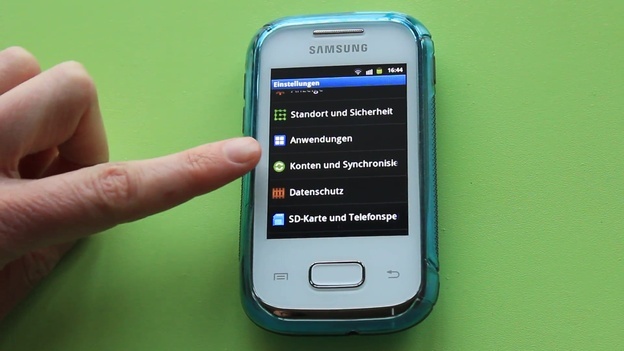
「アカウントと同期」メニューを開きます。 ©LianeSpindler -
アカウントを管理します。 サブメニューが開きますが、スマートフォンの種類によって少し異なって見える場合があります。 メニュー項目「アカウントの管理」を探してください。少し下にスクロールする必要があるかもしれません。
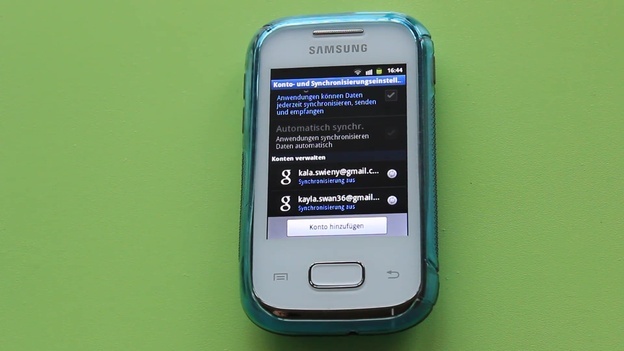
メニュー項目「アカウントの管理」を見つけます。 ©LianeSpindler -
Googleアカウントを選択します。 これで、携帯電話に設定されているすべてのアカウントが表示されます。 携帯電話から削除するGoogleアカウントを選択します。
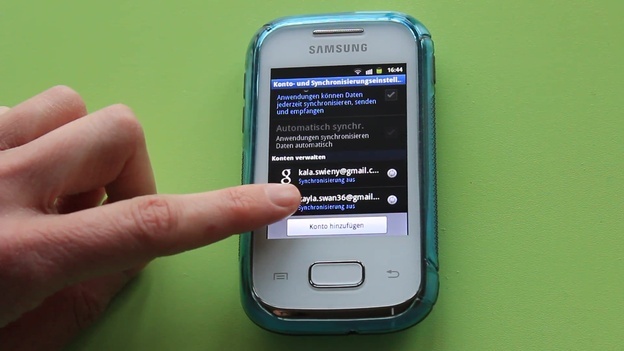
削除するアカウントを選択します。 ©LianeSpindler -
アカウントを削除。 次に、「アカウントの削除」をクリックします。
![[アカウントの削除]をクリックします。](/f/f86cd1fb66b78bf09452f164c8fb8c7f.jpg)
[アカウントの削除]をクリックします。 ©LianeSpindler -
確認リクエストをお読みください。 あなたの携帯電話はあなたが本当にあなたのアカウントを削除したいかどうかあなたに尋ねます。 これを行うと、アカウントに関連付けられているすべてのデータ(次のような)が
写真、スマートフォンから削除された連絡先またはメール。
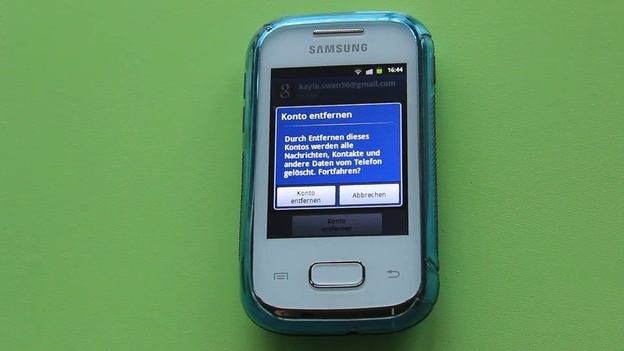
アカウントを本当に削除するかどうかを尋ねられます。 ©LianeSpindler -
削除を確認します。 「削除」をクリックして、最終的に削除を確認します。
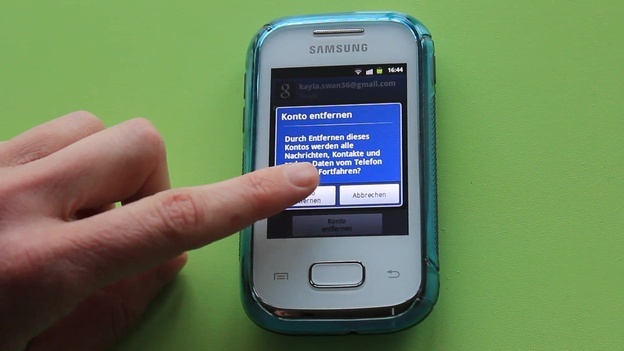
削除を確認します。 ©LianeSpindler -
削除プロセスを待ちます。 削除が完了し、スマートフォンを再び使用できるようになるまで、しばらく時間がかかる場合があります。
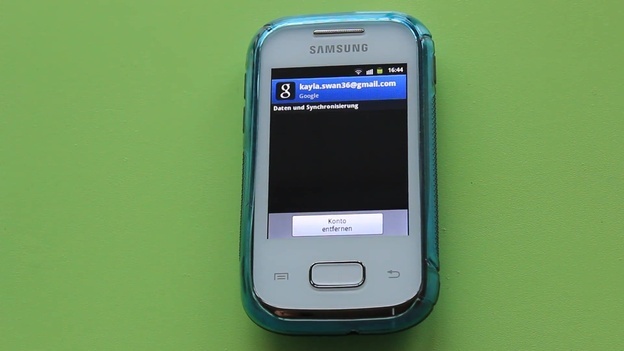
Googleアカウントが削除されるのを待ちます。 ©LianeSpindler
Androidオペレーティングシステムを搭載した携帯電話には、デフォルトでアプリがインストールされています...
スマートフォンにアカウントを追加する
アカウントを再度追加したり、スマートフォンで新しいアカウントを設定したりする場合は、これをすばやく行うことができます。
-
設定を開きます。 「メニュー」と「設定」をもう一度クリックします。
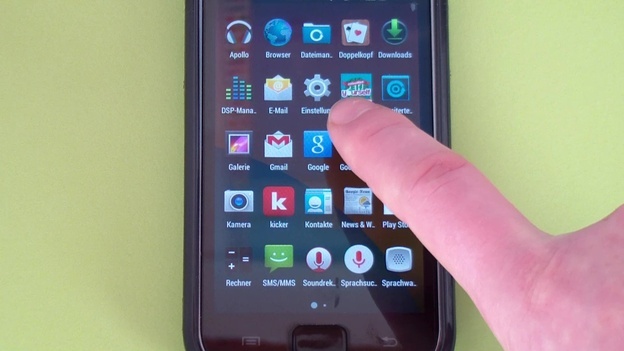
メニューの設定を開きます。 ©LianeSpindler -
アカウントを開きます。 [アカウントと同期]をもう一度クリックします。
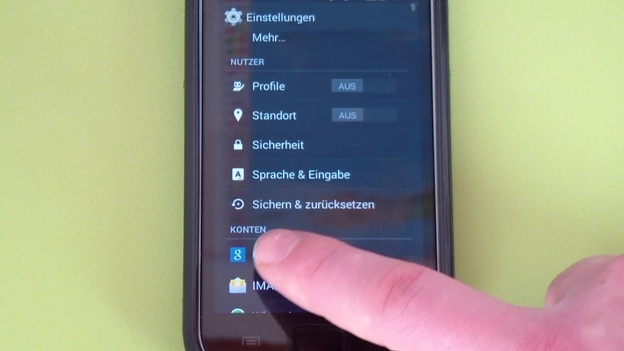
アカウントを再度開きます。 ©LianeSpindler -
アカウントを追加する。 「アカウントの追加」ボタンが右下に表示されます。 クリックして。
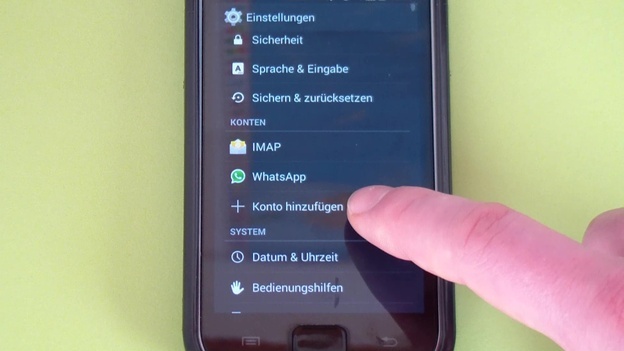
「アカウントの追加」をクリックします。 ©LianeSpindler -
グーグルを選択します。 可能なすべてのアプリのリストが表示されます。 あなたの場合、「Google」を選択し、「次へ」をクリックします。
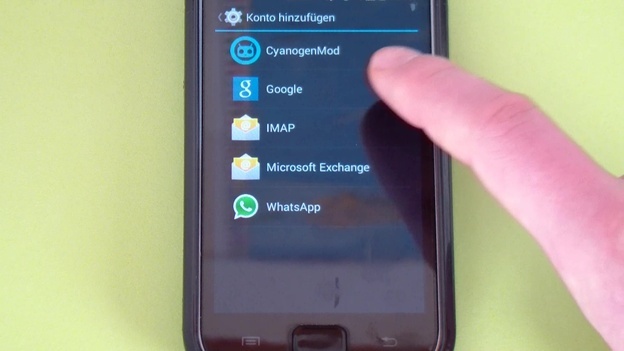
Googleを選択します。 ©LianeSpindler -
ログインオプションを選択します。 これで、既存のアカウントでログインするか、まったく新しいアカウントを設定するかを選択できます。 該当するオプションを選択してください。
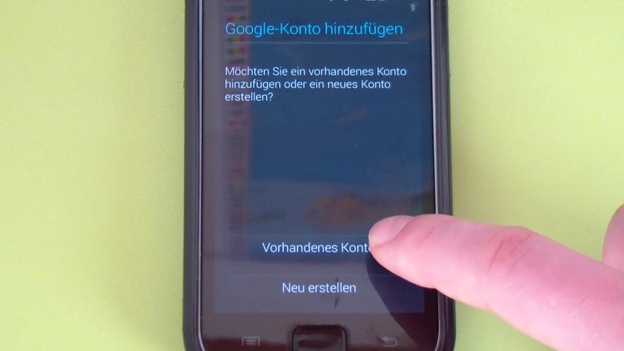
オプションを選択。 ©LianeSpindler -
データを入力します。 次に、キーボードを使用して必要なすべてのデータを入力し、[次へ]をクリックします。

要求されたデータを入力します。 ©LianeSpindler -
登録を待ちます。 ログインプロセスを待ってから、デバイスにGoogleアカウントを追加しました。

登録プロセスを待ちます。 ©LianeSpindler
アカウントを削除するとどうなりますか?
Googleアカウントを削除すると、携帯電話の一部の機能を使用できなくなる場合があります。 Googleと連携して機能するメール、メッセンジャー、その他の連絡先プログラムは使用できなくなりました。 GooglePlayStoreから購入したゲームやアプリは機能しなくなりました。
しかし、心配しないでください。すべての機能がGoogleによって運営されているわけではありません。 Googleアカウントを必要としない電話をかけたり、メッセージを書き込んだり、メッセンジャーを使用したりすることはできます。 ルートプランナー、便利なアプリやゲームを他のストアからダウンロードしたり、オンラインで使用したりすることもできます。 Amazonをご利用の場合は、Amazonのウェブサイトからアプリを入手できます。 したがって、Googleアカウントがまったくなくても実行できます。
Googleにユーザーの行動やデータへのアクセスを許可したくない場合は、代わりに新しいGoogleアカウントを設定することもできます。 本名は入力せず、携帯電話の機能にのみ使用してください。 あなたは何も放棄する必要はありませんが、あなた自身について何も明らかにする必要はありません。


